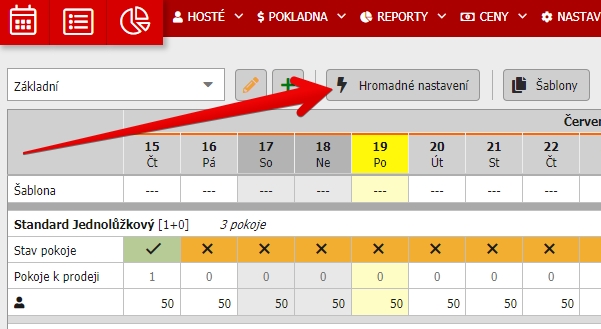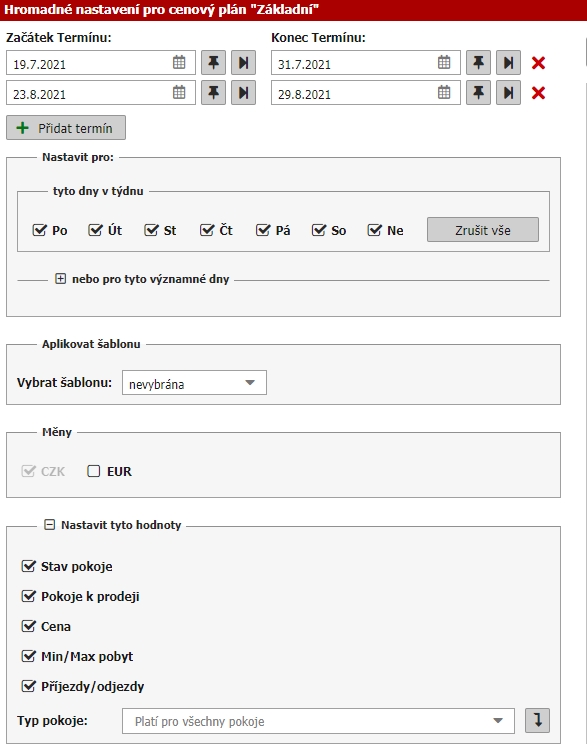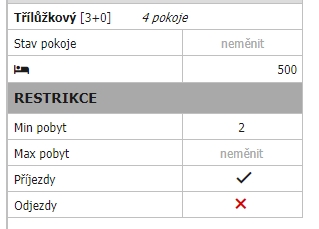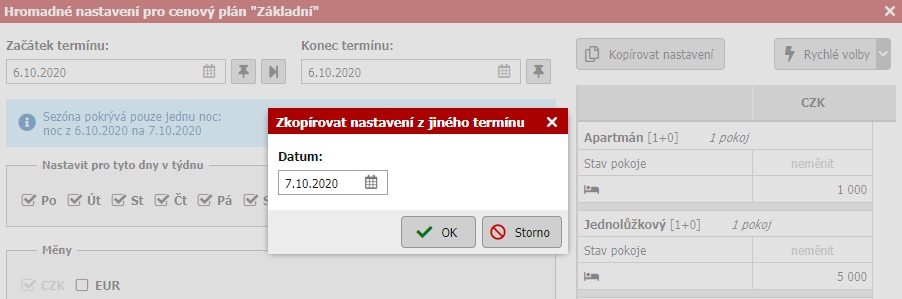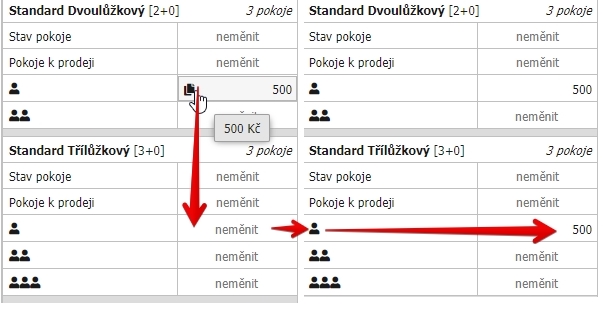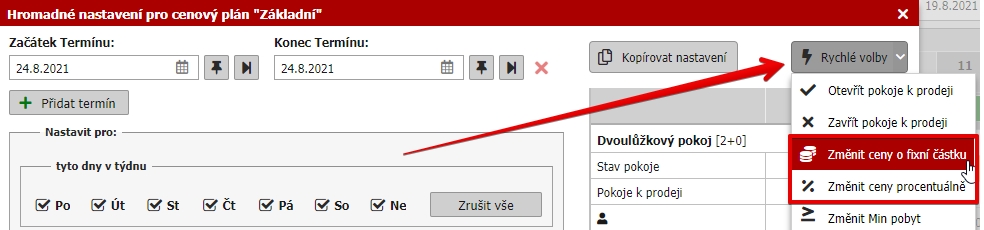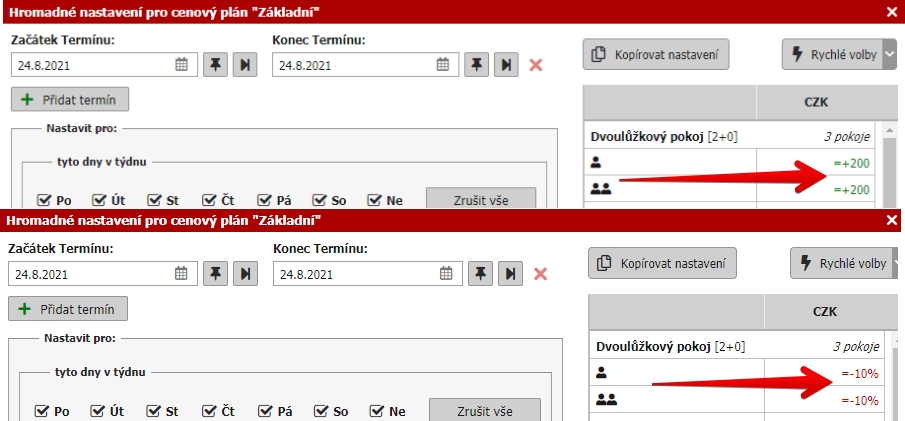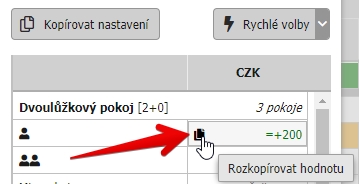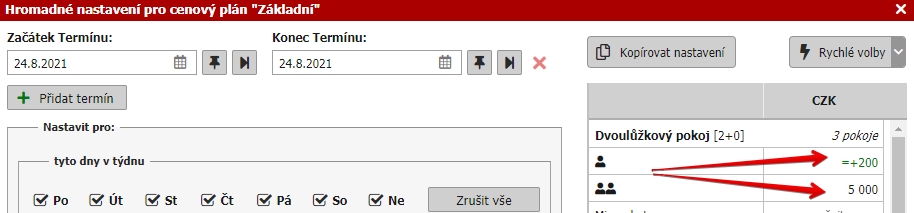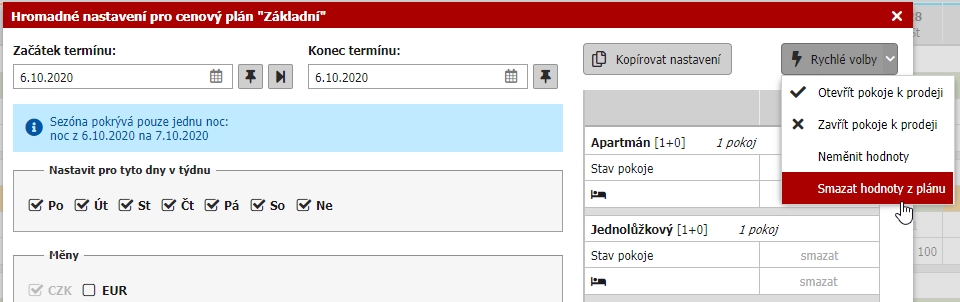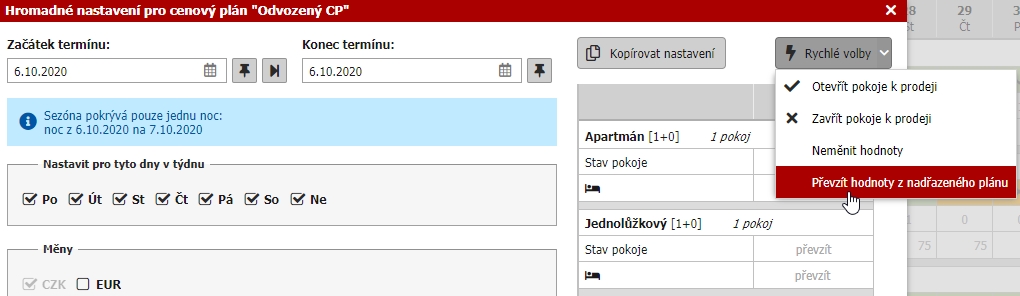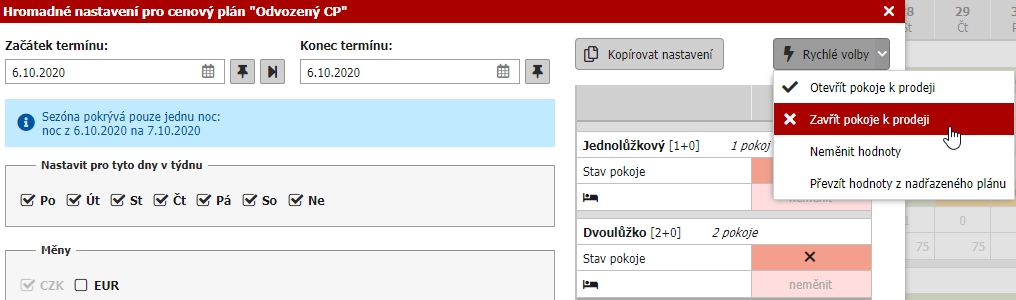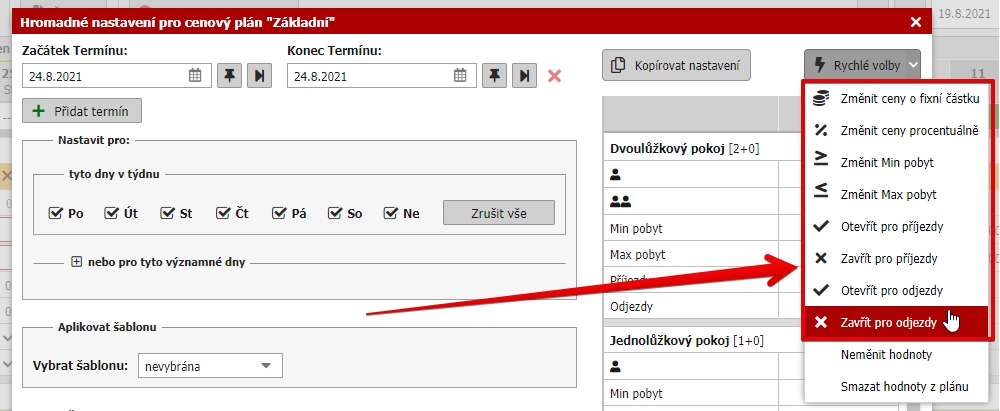Hromadné nastavení
Ceny a další parametry lze upravovat jak v tabulce cen přímo pro jednotlivé dny, nebo pro jednotlivé sezóny, kde jsou ceny totožné. Pokud potřebujete upravit např. ceny pouze u jednoho z pokojů pouze na jeden den nebo víkend, úplně stačí doplnit vše přímo do tabulky s cenami.
Pokud ale potřebujete provést nějaké rozsáhlejší nastavení (např. i pro více termínů zároveň) využijte raději Hromadné nastavení, které naleznete vlevo nad tabulkou s cenami pod tlačítkem s ikonou blesku.
Je možné hromadně nastavit ceny, zavřít/otevřít pokoje, upravit restrikce na délky pobytu a možnost nájezdů a odjezdů.
Vyberte si, co chcete nastavovat
- Hromadné nastavení vždy funguje pro aktuálně zobrazený cenový plán.
- Nastavte si termín nebo termíny (až 20 zároveň), který chcete hromadně upravovat.
- Termín můžete ještě upřesnit volbou dnů, pro které chcete nastavení upravit. Můžete tak např. na 2 nastavení nastavit různé ceny a další podmínky pro pracovní dny a následně víkendy v rámci následujícího roku.
- Pokud využíváte modul Významné dny, můžete hromadné nastavení cen aplikovat právě pouze na vybrané významné dny v rámci zvoleného časového období.
- Zvolte si, zda chcete pracovat pouze s cenami / stavem pokoje / restrikcemi na délku pobytu / restrikcemi na nájezdy a odjezdy.
- Vše co si v nastavení „odškrtnete“ se NEBUDE nastavovat. Pokud si odškrtnu např. restrikce na příjezdy a odjezdy, nebudete v rámci tohoto hromadného nastavení nijak pracovat s tímto typem restrikce. Nebude upraveno a ani nedojde k jejich smazání.
- Omezte si, s kterými typy pokojů chcete pracovat. Pokoje, které nejsou vybrány, nebudou nijak ovlivněny po uložení hromadného nastavení.
- NEBO vyberte cenovou šablonu a nemusíte nastavovat nic dalšího.
Zadání nových cen / restrikcí
Po výše uvedeném upřesnění termínů a parametrů nastavení už následně pouze doplňte ceny a případně i další parametry do pravé části okna k jednotlivým pokojům.
Tam, kde nic nevyplníte, se Vám bude zobrazovat text „neměnit“, což velice jednoduše znamená, že po uložení hromadného nastavení nebude konkrétní hodnota pro konkrétní pokoj nijak změněna (více informací níže v následující sekci manuálu).
Samotným uložením celého okna hromadného nastavení potvrdíte zadání cen / restrikcí na všechny vybrané pokoje pro vybraný termín. Staré, dříve zadané hodnoty budou přepsány nově zadanými.
Zároveň v horní části okna hromadného nastavení naleznete také možnost zkopírovat hodnoty z jiného termínu. Jednoduše vyberte z jakého termínu chcete hodnoty převzít, potvrďte a tyto ceny atp. se propíší do okna hromadného nastavení, kde je můžete ještě zkontrolovat (případně doupravit) a následně uložit. Pak už vše funguje tak jak je popsáno výše.
Ceny je také možné kopírovat. Pokud např. máte u všech pokojů stejnou cenu za 1 osobu na pokoj, zapište hodnotu k jednomu z pokojů a po najetí myší na danou buňku se Vám zobrazí ikona pro rozkopírování této hodnoty do všech cen za jednu osobu.
Ceny je pak samozřejmě možné případně doupravit / smazat.
Změna ceny o absolutní hodnotu / procento
Poměrně novou funkcí je v rámci hromadného nastavení také možnost změnit stávající ceny o určité procento nebo částku v absolutní hodnotě. Velice jednoduše tak např. nastavíte:
- Zvýšení/snížení stávajících cen na určité období o 10 %.
- Zvýšení/snížení stávajících cen např. o 300 Kč pro vybrané období.
Máte dvě možnosti jak změnu ceny zadat v okně hromadného nastavení:
1) Změna pomocí rychlé volby – klikněte v horní části okna na rychlé volby a zvolte možnost změny ceny o fixní částku nebo o procentuální změnu ceny.
V meziokně si navolte, zda budete cenu zvyšovat (+) nebo snižovat (-), a uveďte hodnotu fixní částky nebo procentuální výši změny ceny.
Po uložení meziokna se do políček zobrazených pokojů propíše vzorec, jak je vidět na níže uvedeném příkladu. Po uložení celého okna dojde ke zvýšení/snížení stávající ceny podle nastaveného vzorce.
Vzorce můžete případně ještě před uložením hromadného nastavení upravovat / mazat podle potřeby.
2) Ruční zadání vzorce – výše uvedené vzorce pro úpravu ceny lze zadávat i ručně přímo do tabulky hromadného nastavení. Vzorec musí být vždy zapsán v některém z následujících formátů, tak aby ho bylo možné aplikovat:
- =+200 (zvýšení ceny o 200)
- =-200 (snížení ceny o 200)
- =+10% (zvýšení ceny o 10%)
- =-10% (snížení ceny o 10%)
Vzorce je také možné kopírovat do buněk se stejnou obsazeností (např. zadám vzorec zvýšení ceny pro jednu osobu a zkopíruji ho do všech kolonek s cenou pro jednu osobu).
Stejně tak je možné kombinovat úpravu cen pomocí vzorců zároveň s zadáním nové ceny pro jiné obsazenosti / pokoje. Vzorce jsou přitom vždy odlišeny barevně (zelená pro zvýšení ceny a červená pro její snížení).
Něměnit / smazat / převzít hodnoty
Při otevření okna hromadného nastavení se Vám u všech hodnot u jednotlivých pokojů automaticky nastaví slovo „neměnit“.
Jak už bylo zmíněno výše, pokud v tuto chvíli danou kolonku neupravíte (tzn. nezadáte cenu, neupravíte restrikce, atp.) bude po uložení okna v daném termínu u daného pokoje zachována stávající hodnota (cena, stav pokoje, restrikce).
V okně hromadného nastavení máte vpravo nahoře také tlačítko „Rychlé volby“. Funkce pod tímto tlačítkem se mohou částečně lišit, podle toho zda nastavujete nadřazený CP (který nepřebírá hodnoty z jiného CP) nebo odvozený CP (např. CP, který přebírá hodnoty ze Standardního CP – 10%).
V případě nadřazeného CP budete mít v Rychlých volbách jako poslední možnost Smazat hodnoty. Po zvolení této možnosti se všechny nevyplněné kolonky, kde bylo uvedeno „neměnit“, změní na „smazat“. Po uložení hromadného nastavení dojde k vymazání všech hodnot v těchto kolonkách ve zvoleném termínu/měnách/dnech/atp.
Můžete tímto způsobem např. smazat restrikce, které již dále nechcete používat atp.
U odvozeného CP je poslední Rychlou volbou možnost „Převzít hodnoty z nadřazeného CP“. Reálně se také jedná o smazání dříve zadaných hodnot s jediným rozdílem. U nadřazeného CP se konkrétní hodnota kompletně smazala. U odvozeného CP dojde ke smazání aktuálně zadané hodnoty, ale vzhledem k tomu, že se jedná o odvozený CP, do uvolněných kolonek se propíší aktuální hodnoty z nadřazeného CP (viz Nadřazené / odvozené CP).
Tzn. jak jsem bylo zmíněno výše, můžete např. smazat v odvozeném plánu ručně zadané restrikce, ale v okamžiku smazání na jejich místo nastoupí odvozené restrikce z nadřazeného CP. Stejný princip bude fungovat i u cen atp.
Rychlé volby – Otevřít / Uzavřít pokoje k prodeji
Pomocí Rychlých voleb si také můžete pomoci při otevírání/uzavírání pokojů k prodeji, kdy jednoduše můžete otevřít/uzavřít všechny Vaše pokoje (nebo pouze pokoje, pro které aktuálně hromadně nastavujete).
Stav pokoje se Vám v danou chvíli přednastaví na otevřeno/uzavřeno a po uložení hromadného nastavení dojde k odpovídajícímu otevření/uzavření pokojů ve vybraném termínu.
Více informací o zavírání pokojů naleznete v samostatné sekci manuálu.
Rychlé volby – Změna restrikcí a cen
Pro urychlení práce je také možné použít rychlé volby na hromadnou změnu restrikcí a cen. Po kliknutí na konkrétní volbu, vždy nastavujete konkrétní novou hodnotu restrikcí nebo vzorec pro snížení ceny o fixní nebo procentuální částku.
Změny cen pomocí vzorců jsou podrobněji popsány výše.